Stellar Repair for Outlook

4.4. PST、MSG、EML、RTF、HTML、PDF形式でファイルを保存する
Stellar Repair for Outlookは、修復したファイルをPST、MSG、EML、RTF、HTML、PDF 形式で保存できます。
修復されたファイルの保存手順:
-
Stellar Repair for Outlookを起動します。
-
破損したファイルを選択して修復する方法については、「ファイルの選択と修復」をご覧ください。
-
「ホーム(Home)」リボンで「修復したファイルを保存(Save Repaired File)」をクリックすると、「名前を付けて保存(Save As)」画面が開きます。
-
「名前を付けて保存(Save As)」で、PST、MSG、EML、RTF、HTML、PDFのいずれかの形式を選択します。
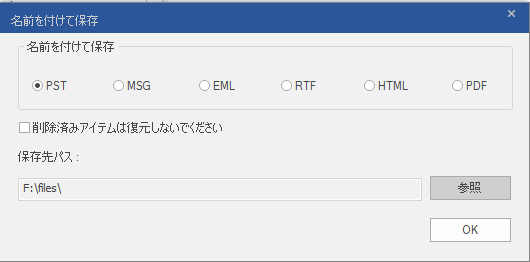
-
「参照(Browse)」ボタンをクリックして、「保存先パス(Destination Path)」に修復したファイルの保存先を指定します。
-
PSTの場合:
-
「名前を付けて保存(Save As)」で「OK」をクリックして保存を開始します。
-
処理が完了すると、保存完了ダイアログボックスが表示されます。このダイアログでは修復されたファイルが保存されているパスと、修復されたファイルのサイズが確認できます。
メモ:新規のPST ファイルをMicrosoft Outlookで読み込む方法については、「PSTファイルを読み込むには?」をクリックします。
- 「OK」をクリックします。
- MSG、EML、RTF、HTML、PDFの場合:
-
「名前を付けて保存(Save As)」画面で「OK」をクリックします。保存の進捗を表す画面が表示されます。
-
保存が完了すると、「保存が完了しました(Saving Complete)」のダイアログボックスと、「選択したメッセージを保存しました(Selected messages saved successfully)」というメッセージが表示されます。
-
「フォルダを開く(Open containing folder)」のリンクをクリックして、保存されたメッセージを表示します。
-
「OK」をクリックします。
メモ:削除されたアイテムを修復済みファイルから除外するには 、「削除されたアイテムは復元しないでください(Do not Recover Deleted Items)」のチェックボックスをオンにします。
メモ:Microsoft Outlookが開いている場合は、修復したファイルを保存する前に閉じてください。
 3. はじめに
3. はじめに